在 Microsoft Teams 管理中心中管理团队
本文概括介绍了 Microsoft Teams 管理中心中的 Teams 管理工具。
作为管理员,你可能需要查看或更新组织中的团队,或者可能需要执行修正操作,例如为无所有者团队分配所有者。 可以通过 Teams PowerShell 模块和 Teams 管理中心来管理团队。 可以在 https://admin.teams.microsoft.com 访问管理中心。 要获得使用这两个工具集的完整管理功能,应确保向你分配以下角色之一:
- 全局管理员
- Teams 管理员
可以在使用 Microsoft Teams 管理员角色管理 Teams 中详细了解 Teams 中的管理员角色,还可以阅读有关如何在 Microsoft Teams cmdlet 参考中使用 PowerShell cmdlet 管理团队的详细信息。
Teams 概述网格
团队管理工具位于 Microsoft Teams 管理中心的“团队”节点下。 (在管理中心,选择“ Teams>管理团队”。) 此页面提供组织中所有团队的视图。
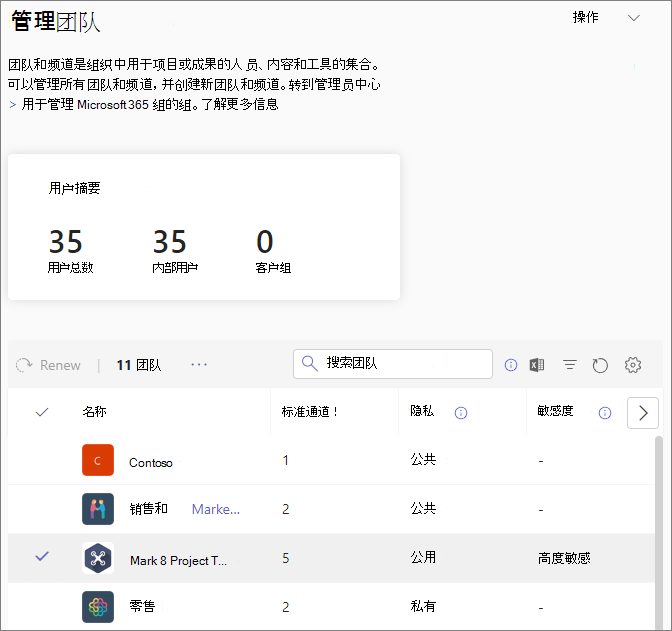
网格显示以下属性:
- 团队名称
- 标准频道 - 团队中标准通道的计数。
- 专用频道 - 团队中的专用频道计数。
- 共享频道 - 团队中共享频道的计数。
- 团队成员 - 总用户数,包括团队的所有者、成员和来宾。
- 所有者 - 此团队的所有者计数。
- 来宾 - 属于此团队的 Microsoft Entra B2B 来宾的计数。
- 隐私 - 团队是公共的还是私有的。
- 状态 - 此团队的 “已存档 ”或“活动”状态。
- 说明 - 团队的说明。
- 敏感度 - 与团队关联的敏感度标签。 (如果尚未设置敏感度标签,则可以将此列称为 分类 。)
- GroupID - 与团队关联的 Microsoft 365 组的唯一 ID。
- 到期日期 - 如果团队具有过期策略,则团队计划 到期的日期。
如果未在网格中看到所有这些属性,请选择 “编辑列” 图标。 在“编辑列”窗格中,可以使用开关打开或关闭网格中的列。 完成后,选择“ 应用”。
添加团队
若要添加新团队,请单击“添加”。 在 “添加新团队 ”窗格中,为团队提供名称和说明,设置是要将团队设为专用团队还是公共团队,并根据需要设置敏感度。
此视频演示了创建新团队的步骤以及为其创建频道。
编辑团队
若要编辑特定于团队的设置,请单击团队名称左侧选择团队,然后选择 “编辑”。
此视频演示查看和编辑现有团队的详细信息的步骤。
存档团队
存档团队 会使团队在 Teams 中进入只读模式。 若要存档团队,请单击团队名称左侧选择团队,然后选择“ 存档”。
还原已删除的团队
若要在 Teams 管理中心还原已删除的团队,请执行以下操作:
转到 Teams 管理中心>Teams>管理团队。
展开右上角的 “操作” 菜单,单击“ 查看已删除的团队”。
从列表中选择要还原的团队,然后单击“ 还原”。 还可以选择多个团队并还原它们。
注意
团队可能需要一些时间才能显示在 “管理团队 ”列表中。 选择“ 刷新 ”以刷新列表。
续订即将过期的团队
若要在 Teams 管理中心续订即将过期的团队,请执行以下操作:
转到 Teams 管理中心>Teams>管理团队。
选择“ 筛选器”,然后在“ 筛选器 ”部分中执行以下操作:
选择 “匹配所有这些条件”。
选择 “到期日期 ”,然后从列表中选择一个值 (例如:在未来 7 天内、在接下来的 14 天内,或在接下来的 30 天) 。
单击“应用”。
选择要续订的即将到期的团队,选择“ 续订”,然后选择“ 确认”。
注意
如果找不到团队的详细信息立即更新,请选择“ 刷新”。 请注意,可能需要一些时间来更新团队的详细信息和到期日期。
团队配置文件
可以通过选择团队名称,从主团队概述网格导航到任何团队的团队配置文件页。 团队配置文件页显示属于团队的成员、所有者和来宾,以及团队的频道和设置。 在团队个人资料页面中,可以执行以下操作:
- 添加或删除成员和所有者。
- 添加或删除频道(请注意,不能删除常规频道)。
- 更改团队和组设置。
在团队的个人资料页上,可以选择 “编辑 ”并更改团队的以下元素:
- 团队名称
- 说明
- 隐私 - 设置团队是公共团队还是私人团队。
- 敏感度 - 设置团队的敏感度标签。
- 成员权限 - 设置成员与消息、频道和应用的交互方式。
- 来宾权限 - 设置来宾是否可以添加或删除频道。
- 有趣的设置 - 设置团队成员是否可以使用 giphys、贴纸和模因。
还可以管理团队的成员和频道。
对团队所做的更改将记录在日志中。 如果要修改 Microsoft 365 组设置 (更改名称、说明、照片、隐私、敏感度或团队成员) ,则更改将通过审核管道归于你。 如果正对 Teams 特定设置执行操作,则将在团队的“常规”频道中跟踪所做的更改并将其归于你名下。